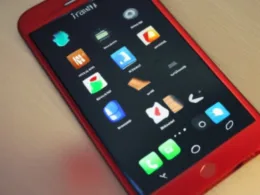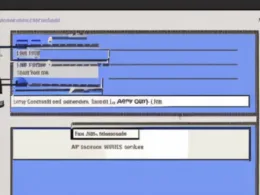Witaj! Jeśli napotkałeś problem z pendrivem, którego nie widzi Twój komputer, to nie jesteś sam. Taka sytuacja może mieć różne przyczyny, ale nie martw się – w większości przypadków można ją rozwiązać. W tym artykule przedstawimy kilka sposobów na naprawę pendrive’a, który nie działa. Zaczynamy!
1. Sprawdź podłączenie pendrive’a
Pierwszą rzeczą, którą należy zrobić, gdy pendrive nie jest widoczny na komputerze, jest sprawdzenie, czy jest on poprawnie podłączony. Upewnij się, że wtyk USB jest w pełni włożony do portu USB w komputerze. Spróbuj podłączyć pendrive do innego portu USB, aby wykluczyć problem z portem.
2. Sprawdź menedżer urządzeń
Jeśli pendrive dalej nie jest widoczny, możesz spróbować znaleźć go w menedżerze urządzeń. Aby to zrobić, wykonaj następujące kroki:
- Kliknij przycisk Start i wpisz „Menedżer urządzeń”.
- Uruchom Menedżer urządzeń i rozwiń sekcję „Dyski przenośne”.
- Jeśli widzisz swój pendrive na liście, kliknij na niego prawym przyciskiem myszy i wybierz opcję „Włącz urządzenie”.
Jeśli pendrive był wyłączony, powinien teraz być widoczny w eksploratorze plików.
3. Zmień literę dysku
Czasami pendrive może nie być widoczny, ponieważ ma on przydzieloną literę dysku, która jest już używana przez inny dysk. Możesz zmienić literę dysku, aby wykluczyć ten problem. Aby to zrobić, wykonaj następujące kroki:
- Kliknij przycisk Start i wpisz „Zarządzanie dyskami”.
- Uruchom „Zarządzanie dyskami” i znajdź swój pendrive na liście dysków.
- Kliknij na nim prawym przyciskiem myszy i wybierz opcję „Zmień literę i ścieżkę dostępu do dysku”.
- Wybierz nową, nie używaną literę dysku i kliknij „OK”.
Twój pendrive powinien teraz być widoczny w eksploratorze plików.
4. Przeinstaluj sterowniki USB
Kolejnym sposobem na naprawę pendrive’a, który nie działa, jest przeinstalowanie sterowników USB. Aby to zrobić, wykonaj następujące kroki:
- Kliknij prawym przyciskiem myszy na menu Start i wybierz „Menedżer urządzeń”.
- Rozwiń sekcję „Kontrolery uniwersalnej magistrali szeregowej” i znajdź swoją kartę USB.
- Kliknij na niej prawym przyciskiem myszy i wybierz „Odinstaluj urządzenie”.
- Po odinstalowaniu, uruchom ponownie komputer.
- System Windows automatycznie zainstaluje nowe sterowniki USB.
Po wykonaniu tych kroków powinieneś mieć dostęp do swojego pendrive’a.
5. Użyj narzędzi do naprawy dysku
Jeśli powyższe sposoby nie pomogły, może istnieć problem z samym dyskiem USB. W takim przypadku można spróbować naprawić dysk za pomocą narzędzi do naprawy dysku.
System Windows ma wbudowane narzędzie „Sprawdzanie błędów” do naprawy dysków. Aby to zrobić, wykonaj następujące kroki:
- Kliknij prawym przyciskiem myszy na pendrive i wybierz „Właściwości”.
- Przejdź do zakładki „Narzędzia”.
- Kliknij przycisk „Sprawdź” w sekcji „Sprawdzanie błędów”.
Po zakończeniu skanowania system Windows powinien naprawić ewentualne błędy na dysku i pendrive powinien działać poprawnie.
FAQs
Jakie są najczęstsze przyczyny, dla których komputer nie widzi pendrive’a?
Najczęstszymi przyczynami są niepoprawne podłączenie pendrive’a, problemy z portem USB, błędy w sterownikach USB lub problemy z samym dyskiem USB.
Czy mogę stracić dane, gdy naprawiam pendrive’a?
Nie ma gwarancji, że dane na pendrive’ie nie zostaną utracone podczas naprawy. Zawsze należy zrobić kopię zapasową ważnych plików przed przystąpieniem do naprawy.
Czy istnieją narzędzia innych firm, które można użyć do naprawy dysku?
Tak, istnieje wiele narzędzi innych firm, które można użyć do naprawy dysków USB, takich jak Recuva, EaseUS Data Recovery Wizard czy MiniTool Power Data Recovery. Jednak należy uważać, ponieważ niektóre narzędzia mogą zwiększyć ryzyko utraty danych, a nie zmniejszyć je. Dlatego zawsze należy wykonać kopię zapasową danych przed użyciem dowolnego narzędzia.
Czy jeśli wszystkie powyższe metody nie pomogły, oznacza to, że mój pendrive jest uszkodzony?
Niekoniecznie. Możliwe, że problem leży po stronie samego portu USB w komputerze lub wadliwych sterownikach. W takim przypadku warto spróbować podłączyć pendrive do innego komputera, aby upewnić się, że problem nie leży po stronie samego pendrive’a.
Czy mogę samodzielnie naprawić fizyczne uszkodzenia pendrive’a?
Niestety, jeśli pendrive jest fizycznie uszkodzony, na przykład ma pękniętą obudowę lub złamany wtyk USB, to naprawa może być trudna lub niemożliwa do wykonania samodzielnie. W takim przypadku warto skontaktować się z profesjonalnym serwisem komputerowym, który pomoże w naprawie lub odzyskaniu danych z pendrive’a.
Podobne tematy